有网友反映在使用CAD的时候会出现报错 , 出现错误页面提示“由于找不到 VCRUNTIME140.dll , 无法继续执行代码 。重新安装程序可能会解决此问题 。”这种情况是什么原因导致的呢?又该如何解决这种问题呢?下面电脑百科林老师带你一起来看看 。

文章插图
原因:
vcruntime140.dll文件即动态链接库文件,系统缺少了这个文件,丢失原因有可能是杀毒软件误杀导致的 。如果电脑中丢失了某个dll文件,可能会导致某些软件和游戏等程序无法正常启动运行,并且导致电脑系统弹窗报错 。
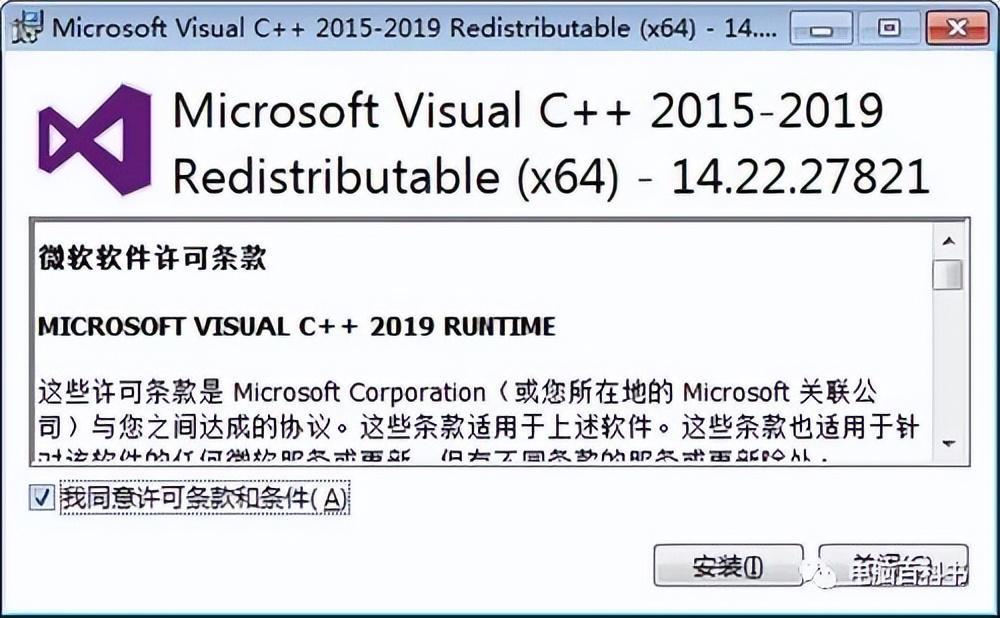
文章插图
解决方法:
解决方法十分简单 , 电脑百科林老师提供2个方法解决这个问题 。
方法一:从微软官方下载最新的Visual C++安装即可 。
【解决办法win7win10win11 电脑显示msvcp140.dll丢失修复】Visual C++官方下载地址:
https://support.microsoft.com/zh-cn/help/2977003/the-latest-supported-visual-c-downloads
Visual C++安装方法也十分简单,打开Visual C++安装文件,点击安装 。
等待安装完毕 。
等待安装完毕之后,根据提示我们重启电脑即可 。
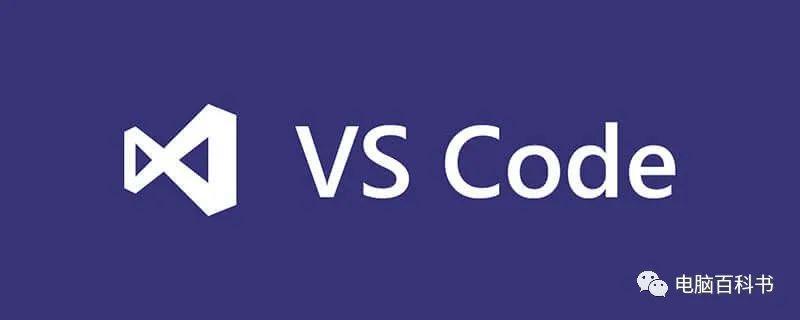
文章插图
方法二:
1、从网下载(vcruntime140.dll)文件到电脑中,复制到Windows系统对应的目录下 。
2、32位系统复制到C:WindowsSystem32目录下,64位系统请将文件复制到C:WindowsSysWOW64目录 。
3、在键盘上按下快捷键“win+R”打开运行,输入“regsvr32 vcruntime140.dll”,回车即可解决 。
以上就是以上就是“找不到msvcp140.dll无法继续执行代码”故障的详细解决办法 。
- windows桌面图标消失的解决方法 win10桌面我的电脑图标怎么调出来
- 网页链接无法访问解决方法 网页链接打不开怎么办是什么原因
- 打印预览是空白怎么回事,有关预览空白的解决方法
- 故障灯亮了怎么解决,最全的汽车故障灯图解
- 0x0000007f蓝屏代码是什么意思?老电脑开机就0x0000007b蓝屏报错的解决方法
- 网络问题无法连接服务器怎么办?电脑出现网络异常怎么解决
- 手机视频无法播放的解决方法?苹果手机视频打不开了如何修复
- win7电脑开机慢的原因和解决方法 win7优化开机速度
- u盘在电脑上读不出来的解决方法 电脑为什么读不出u盘
- u盘文件被隐藏了的解决方法教程 u盘目录被隐藏怎么办
